宣伝失礼しました。本編に移ります。
2020年11月、Googleは日本の事業者向けに「Google ショッピングタブの無料リスティング」を正式にローンチいたしました。この機能の提供開始により、これまで有料のショッピング広告(PLA)が主戦場であったGoogle検索結果の「ショッピング」タブをはじめとするGoogleの各サービスへ、自社ECサイトの商品を無料で掲載することが可能となりました。これにより、広告予算の大小に関わらず、すべての事業者がGoogleの広大なプラットフォーム上で商品をアピールできる機会を得たことになります。しかし、この強力なツールを最大限に活用するためには、その仕組みの正確な理解、適切な設定手順、そして継続的なデータ最適化が不可欠です。本稿では、Google無料リスティングの基礎知識から、具体的な設定方法、売上を最大化するための最適化戦略、さらには施策の効果を正確に測定する方法まで、事業担当者様が実践で必要とされる情報を網羅的かつ詳細に解説いたします。
また、本稿はECサイトにおける直接的な商品販売、すなわち獲得を目的とした広告施策に焦点を当てて解説を進めます。そのため、無料リスティングを活用した広告運用についてさらに知見を深めたいという方は、以下の記事にGoogle広告全般の情報を総括的にまとめておりますので、ぜひご一読ください。

また、視覚的なアプローチでユーザーに訴求するディスプレイ広告に関して知見を深めたい方は、以下の記事が参考になります。

Google無料リスティングとは?
Google無料リスティング(正式名称:無料商品リスティング)とは、EC事業者が自社の商品情報をGoogleに提供することで、その商品をGoogleの様々なサービス上に無料で表示できる機能です。ユーザーが商品を検索した際に、テキスト情報だけでなく商品画像や価格、在庫状況といったリッチな情報が直接表示されるため、非常に高い訴求力を持ちます。この機能は、広告費を投下することなく、購買意欲の高い潜在顧客に対して自社商品を効果的に露出し、ECサイトへのトラフィックを促進することを主目的とします。単なる無料の広告枠という位置づけではなく、Googleが検索ユーザーに対してより質の高い購買体験を提供するための重要な要素として機能している点を理解することが重要です。

無料商品リスティングは、具体的には「ショッピング」タブ、Google検索、Google画像検索、Googleマップ、Googleレンズなど、ユーザーが商品情報を求める様々なタッチポイントで表示されます。掲載される情報は、Google Merchant Center(グーグルマーチャントセンター)に登録された商品データに基づいており、その表示順位は、ユーザーの検索クエリとの関連性、商品情報の品質、価格の競争力など、複数の要因によってアルゴリズムが決定します。これにより、ユーザーはより自分のニーズに合致した商品を効率的に見つけることができ、事業者は広告費をかけずに質の高いトラフィックを獲得できるという、双方にとってメリットのある仕組みが実現されています。
Google無料リスティングとショッピング広告(PLA)の決定的違い
無料リスティングとしばしば比較対象となるのが、有料の「ショッピング広告(PLA: Product Listing Ads)」です。両者は商品画像を用いて視覚的に訴求する点で共通していますが、その性質と機能には明確な違いが存在します。この違いを正確に理解し、自社の戦略に応じて使い分けることが、EC事業の成果を最大化する鍵となります。

最も大きな違いは、その名の通り「費用」の有無です。無料リスティングはクリックされても費用は一切発生しません。一方で、ショッピング広告はクリック課金型(CPC: Cost Per Click)の広告であり、ユーザーが商品を1回クリックするごとに広告費が発生します。この費用を源泉として、ショッピング広告は無料リスティングにはない多くの優位性を持ちます。
一つは「掲載場所の優位性」です。ショッピングタブや検索結果ページにおいて、ショッピング広告は常に無料リスティングよりも上部の目立つ位置に表示されます。これにより、より多くのユーザーの目に留まり、クリックを獲得する機会が増大します。スマートフォンのような画面の小さいデバイスでは、ファーストビュー(最初に表示される画面)を広告枠が占有することも多く、この差は非常に大きいと言えます。

二つ目は「コントロール性能」です。ショッピング広告はGoogle広告プラットフォームを通じて運用されるため、キャンペーンの目的(コンバージョン数の最大化、ROASの目標値達成など)に応じた高度な入札戦略を利用できます。特定のキーワードや商品グループに対して入札単価を強化したり、特定のオーディエンス(例:サイト訪問者、顧客リスト)に絞って配信したりといった、緻密なターゲティングと最適化が可能です。これに対し、無料リスティングの表示ロジックはGoogleのオーガニック検索アルゴリズムに依存するため、事業者側が表示順位や表示機会を直接的にコントロールすることはできません。あくまでも、質の高い商品データを提供し、アルゴリズムに評価されるのを待つという受動的なアプローチになります。

無料リスティングはウェブサイトにユーザーを無料で誘導できますが、有料の広告と比べ使えるツールが限られています。つまり、無料リスティングはコストをかけずにトラフィックを獲得できるベースラインの施策であり、ショッピング広告は予算を投下してでも特定の目標達成に向けて積極的にトラフィックと売上を最大化するための攻めの施策と位置づけられます。両者は競合するものではなく、むしろ補完しあう関係にあります。多くの成功している事業者は、無料リスティングで継続的な露出を確保しつつ、特に注力したい商品やセール期間中にはショッピング広告を併用するハイブリッド戦略を採用しています。
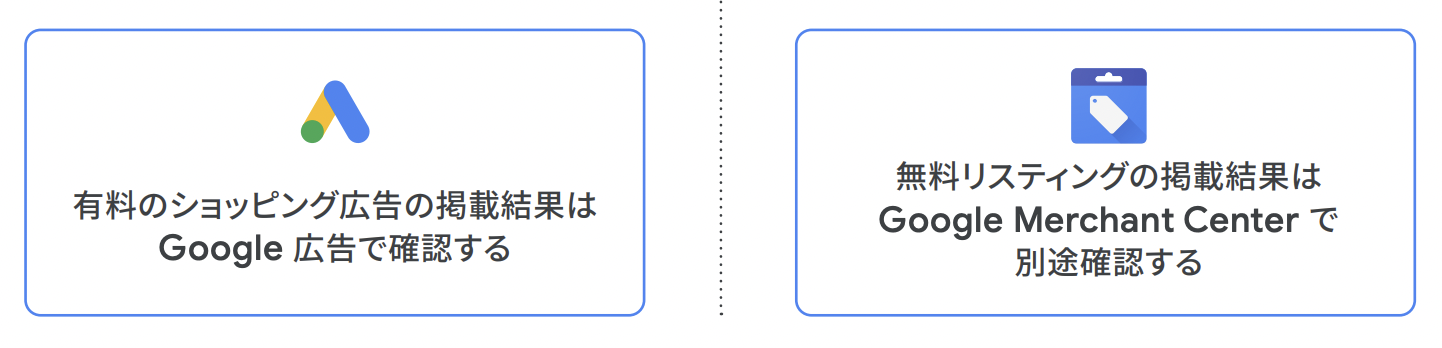
画像引用元:ショッピングタブの無料リスティング– Google広告
また、管理プラットフォームにも違いがあります。無料リスティングは主に「Google Merchant Center」で商品データの管理とパフォーマンスの確認を行いますが、ショッピング広告のキャンペーン設定や入札管理、詳細なレポーティングは「Google広告」の管理画面で行います。両者を併用する場合、この二つのプラットフォームを連携させて運用することが必須となります。

さらに、商品の掲載場所にも違いがあります。無料リスティングは、ショッピングタブ、Google検索、Google画像検索などが主な掲載面ですが、Google ショッピング広告は、「すべて」「画像」のタブの他、Google検索パートナーサイトや、YouTube、Gmail、Google DiscoverといったGoogleディスプレイネットワーク(GDN)の広範な面にまで掲載が可能で、圧倒的に露出範囲が多いことが特徴的です。これにより、検索行動を起こしていない潜在層に対しても商品をアピールする機会が生まれます。
下記では、無料リスティングが具体的にどのような場所に表示されるのか、その種類を詳しくご紹介していきます。
Google無料リスティングの主な表示場所(種類)
無料リスティングで登録された商品は、ユーザーの検索行動や利用するGoogleサービスに応じて、様々な形式で表示されます。主要な表示場所を理解することは、どのようなユーザーに、どのように自社商品が見られているかを把握する上で非常に重要です。ここでは主に使用される3つの表示場所について、その特徴を解説します。
1. Googleショッピングタブ
Googleショッピングタブは、商品検索に特化したプラットフォームです。ユーザーがGoogle検索窓で特定の商品に関連するキーワード(例:「ランニングシューズ メンズ」)を入力した際に、検索結果の上部に表示される「ショッピング」タブをクリックすると、この専用ページに遷移します。このタブ内では、様々なECサイトの商品が一覧で表示され、ユーザーは価格、ブランド、評価などで絞り込みや並べ替えを行うことができます。無料リスティングの商品は、有料のショッピング広告枠の下にオーガニック検索結果として表示されます。価格、在庫状況、ブランド、商品レビューといった豊富な情報がリッチスニペットとして表示されるため、ユーザーは一目で商品の魅力を比較検討できます。特に購入意欲の高いユーザーが利用する傾向にあるため、無料であっても質の高いトラフィックが期待できる非常に重要な掲載面です。

Google ショッピングタブとは、検索窓の下部に表示される「ショッピング」と記載されているタブのことを指します。価格、在庫状況、評価、ブランド アノテーションなどの商品属性は、オーガニック検索での順位に基づいて無料リスティングに表示されます。また、このリスティングに表示することで、探している商品が近くの小売店にあることをユーザーに知らせるローカル在庫広告とも連携が可能です。
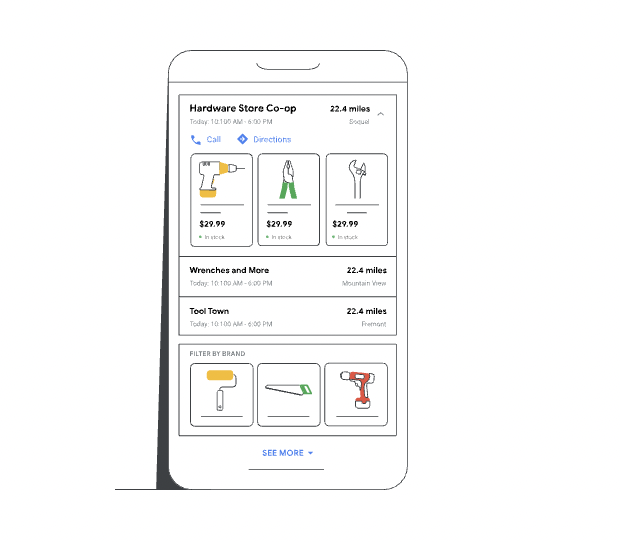
2. Google検索(通常の検索結果)
通常のGoogle検索結果ページにも、無料リスティングは様々な形で表示されます。ユーザーは Google 検索で商品、販売店、ブランドに関する情報を検索しています。最も一般的なのは、商品に関連する検索クエリに対して、画像付きのリッチリザルトとして表示される形式です。例えば、「[商品名] レビュー」といった検索に対して、商品画像、価格、評価、在庫状況が検索結果に直接表示されることがあります。また、より広いカテゴリ(例:「おすすめ ハンドクリーム」)で検索した場合、「人気商品」といったカルーセル形式で複数の商品が横並びに表示されることもあります。さらに、特定のブランドや商品名を検索した際には、画面右側にナレッジパネルが表示され、その中に商品の詳細情報や販売店のリスティングが表示されることもあります。これらは全て、ユーザーがウェブサイトをクリックする前に、商品の魅力を伝える絶好の機会となります。

特定の商品の検索結果には、商品の詳細、その商品を販売する販売店のリスティング、商品レビューを記載した商品情報のパネルが表示されます。
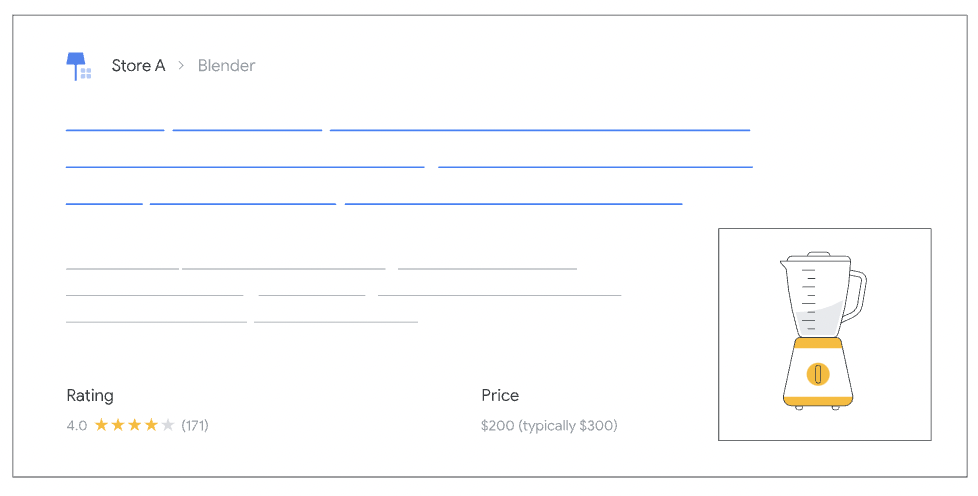
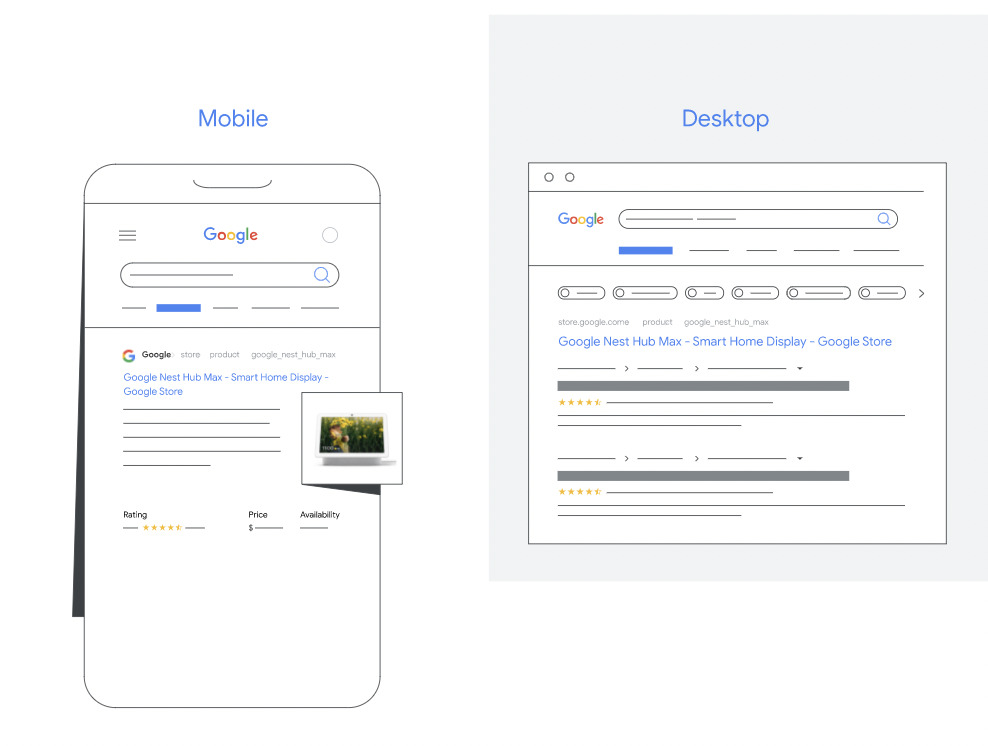
3. Google画像検索
インスピレーションを求めていたり、視覚的に商品を探したりするユーザーにとって、Google画像検索は重要な情報源です。ユーザーがGoogle 画像検索で商品やブランドに関連する画像を検索すると、検索結果の画像の中に「商品」というラベルが付与された画像が表示されることがあります。このラベルが付いた画像をクリックすると、画像の詳細ビューが展開され、価格、在庫状況、ブランド、販売店名といった商品情報が表示されます。ファッションアイテムやインテリア、デザイン性の高い雑貨など、ビジュアルが購買の決め手となる商品カテゴリーにおいては特に効果的な掲載面です。ユーザーは気になる画像から直接商品詳細ページへ遷移できるため、偶発的な出会いからのコンバージョンも期待できます。

Google 画像検索で商品やブランドを検索すると、「商品」アノテーションのラベルが付いた画像が表示されます。価格、在庫状況、評価、ブランドなどの商品属性は、Google 画像検索で画像のほか、「商品」アノテーションを含む画像の展開表示に表示できます。
Google無料リスティングの利用要件と事前準備
Google無料リスティングを利用するためには、いくつかの基本的な要件を満たし、所定の準備を整える必要があります。これらはGoogleがユーザーに正確で信頼性の高い情報を提供し、安全なショッピング体験を保証するために設けている基準です。始める前に、これらの要件を確実にクリアしているかを確認することが、スムーズな導入の第一歩となります。

商品が無料リスティングに表示されるようにするには、まず「Google Merchant Center」に登録し、自社のECサイトと商品を登録する必要があります。これがすべての施策のハブとなる、最も重要なプラットフォームです。
Google Merchant Centerとは?
Google Merchant Centerとは、事業者が自社の店舗情報や商品データをGoogleにアップロードし、Googleショッピングやその他のGoogleサービスで利用できるようにするための無料ツールです。ショッピングタブの無料リスティングは、「Google Merchant Center」に登録された商品データを活用するリスティング機能の一つです。ここに商品情報を登録することで、ショッピングタブ、Google検索、Google画像検索、Googleレンズなど、前述した様々なリスティングに商品を無料で掲載することが可能になります。Merchant Centerは、商品データの管理、掲載状況の確認、パフォーマンス分析など、無料リスティングを運用する上での司令塔の役割を果たします。
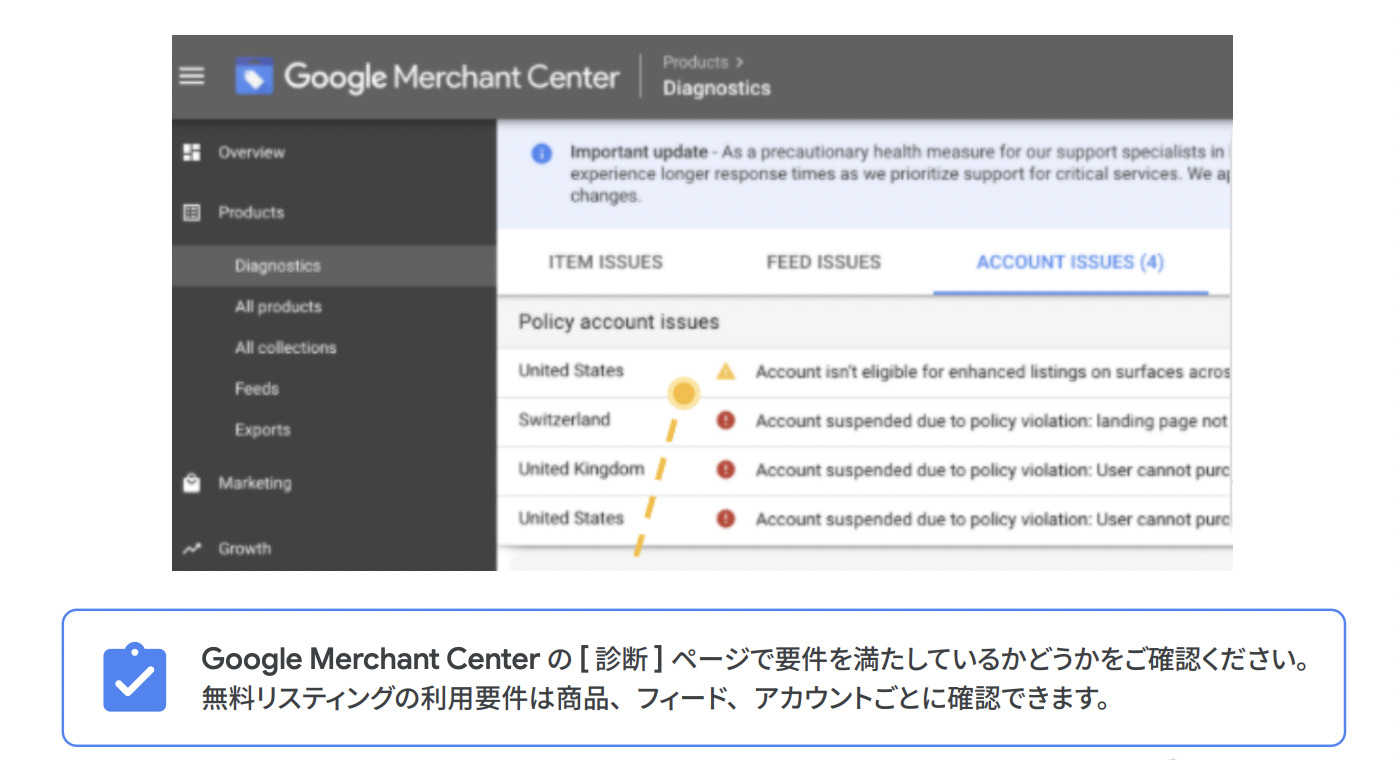
主な利用要件
Merchant Centerを利用し、無料リスティングを開始するための主な要件は以下の通りです。
- 自社ECサイトを所有していること: 独自ドメインのECサイトが必要です。商品を販売するランディングページがなければ、リスティングは開始できません。
- Google Merchant Centerポリシーの遵守: Googleが定めるポリシーに従う必要があります。これには、禁止されているコンテンツ(偽造品、危険な商品など)、禁止されている行為(不実表示、データの不正利用など)が含まれます。
- 正確な連絡先情報の提示: ECサイトには、事業者の有効な連絡先情報(住所、電話番号、メールアドレスのいずれか2つ以上)を明確に記載する必要があります。
- 安全な決済プロセスの提供: ユーザーが安全に購入を完了できるよう、SSLで保護された決済ページを用意する必要があります。
- 明確な返品・返金ポリシーの提示: 返品や返金に関するポリシーをECサイト上に明記し、ユーザーが容易にアクセスできるようにしておく必要があります。ポリシーの有無だけでなく、その内容も審査の対象となります。
- 正確な送料設定: Merchant Centerアカウントで、販売する地域に応じた正確な送料を設定するか、商品データフィード内で各商品の送料を個別に指定する必要があります。
これらの要件は、健全なEコマース環境を維持するために不可欠です。登録申請後に審査が行われ、要件を満たしていない場合はリスティングが表示されない、あるいはアカウントが停止される可能性がありますので、事前に必ず確認・対応してください。
Google無料リスティングの商品データ(フィード)の仕組み
Google無料リスティングの根幹をなすのが「商品データフィード」です。これは、自社が販売する各商品の詳細情報(商品名、価格、在庫状況、画像URLなど)を、Googleが規定するフォーマットに沿ってまとめたファイル(またはデータの流れ)のことを指します。Googleはこのフィードを読み込むことで、皆様の商品を理解し、検索ユーザーのクエリと照合して適切な場所に表示します。したがって、質の高いデータフィードを作成・維持することが、無料リスティングの成果を左右する最も重要な要素となります。
Google広告に商品フィードを送信すると、商品を無料でGoogleに掲載できるようになります。出稿方法(リスティングの種類)でそれぞれ必須となる項目が異なります。
標準リスティング:最低限必要な商品属性
「標準リスティング」は、無料リスティングに商品を表示させるための基本的な形式です。この形式で表示させるために、Googleは最低限必要となる商品属性を定めています。これらの属性が一つでも欠けていると、その商品はエラーとなり表示されません。

無料で Google に在庫商品を表示するために最低限必要な属性は、次のとおりです。
| 属性名 | 内容 |
| id [ID] | 各商品を一意に識別するためのID(例:SKUコード)。変更は避けるべきです。 |
| title [商品名] | 商品の正式名称。ユーザーが検索で使うキーワードを含めることが重要です。 |
| link [商品リンク] | ユーザーがクリックした際に遷移する商品ページのURL。 |
| image_link [商品画像リンク] | 商品のメイン画像のURL。背景が白で、商品が明瞭に写っていることが推奨されます。 |
| price [価格] | 商品の販売価格。通貨コード(JPYなど)と共に指定します。 |
拡張リスティング:より多くの情報を伝え、成果を高める推奨属性
「拡張リスティング」は、標準リスティングの要件に加えて、さらに詳細な商品属性を提供することで、よりリッチな形式で商品を表示させる機能です。例えば、ショッピングタブ上で商品レビューの星評価が表示されたり、より詳細なスペックが表示されたりします。これにより、ユーザーの注目を引きつけ、クリック率やコンバージョン率の向上が期待できます。拡張リスティングの対象となるためには、以下の属性を追加で提供することが強く推奨されます。

拡張リスティングの対象商品は、コンテンツ量が豊富な形式でショッピング タブに表示されるので、トラフィックが増えて販売が促進されます。拡張リスティングを利用するには、標準の無料リスティングに必要な属性に加えて以下の属性も必要です。お住まいの地域で利用可能な属性をすべて指定しないと、掲載結果が制限されることがあります。これらは「推奨」とされていますが、競合との差別化を図り、掲載機会を最大化するためには、実質的に「必須」と捉えて取り組むべき項目です。
| 属性名 | 内容と重要性 |
| description [商品説明] | 商品の詳細な説明。特徴、素材、用途などを具体的に記述し、検索キーワードを含めることで関連性を高めます。(すべての商品で必須) |
| availability [在庫状況] | 在庫の有無(in stock, out of stock, preorder)。正確な情報を提供し、ユーザー体験の低下を防ぎます。(すべての商品で必須) |
| condition [状態] | 商品の状態(new, used, refurbished)。中古品や再生品を扱う場合に必須です。 |
| brand [ブランド] | 商品のブランド名。ブランド指名検索での表示機会を増やします。(ブランドが明確な商品ごとに必須) |
| gtin [GTIN] | 国際的な商品コード(JANコードなど)。Googleが商品を正確にカタログ化し、比較するために極めて重要です。(GTINが割り当てられている全商品で必須) |
| mpn [製品番号] | 製造元が割り当てる製品番号。GTINがない場合に、商品を特定するのに役立ちます。(GTINがない場合に必須) |
| multipack [マルチパック] | 商品を複数個まとめたパック販売の場合に指定します。(該当する場合に必須) |
| is_bundle [一括販売商品] | 複数の異なる商品をまとめたセット販売の場合に指定します。(該当する場合に必須) |
| color [色] | 商品の色。特にアパレルや雑貨でユーザーが絞り込み検索をする際に重要です。(Apparel & Accessories カテゴリで必須) |
| size [サイズ] | 商品のサイズ(S, M, Lなど)。アパレル商品のバリエーション管理に不可欠です。(Apparel & Accessories カテゴリで必須) |
| age_group [対象年齢] | 商品の対象年齢層(newborn, infant, kids, adultなど)。(Apparel & Accessories カテゴリで必須) |
| gender [性別] | 商品の対象性別(male, female, unisex)。(Apparel & Accessories カテゴリで必須) |
| item_group_id [商品グループID] | 色やサイズ違いのバリエーション商品をグループ化するためのID。同一商品を指定します。(バリエーション商品で必須) |
| shipping [送料] | 個別の商品に特別な送料を設定する場合に使用します。(Merchant Centerでのアカウント単位設定を上書きする場合に必須) |
| tax [税金] | 個別の商品に特別な税金を設定する場合に使用します。(アカウント単位設定を上書きする場合に必須) |
「Google Merchant Center」の拡張リスティングには送料を指定する必要があります。フィードで`shipping [送料]`属性を使用して送料を設定するか、アカウント単位で送料を設定します。

ご覧の通り、特にアパレル関連商品は多くの属性が必須となっています。正確で包括的なデータを確保するために、自社の商品に該当する属性は可能な限りすべて登録することが、掲載結果の最大化に直結します。
無料リスティングで使用できない属性
一方で、有料のショッピング広告で使用できる属性の一部は、無料リスティングでは利用できません。これらは主に広告のトラッキングや入札管理に特化した属性です。

以下のショッピング広告の属性は、無料リスティングではご利用いただけません。
| 属性名 | 内容 |
| ads_redirect [広告リダイレクト] | クリック測定用の第三者トラッキングURLを指定する属性です。 |
| custom_label_0-4 [カスタムラベル] | キャンペーンの入札単価設定のために商品を独自に分類するラベルです。 |
これらの属性は広告運用を効率化するためのものであり、無料リスティングの表示ロジックには影響を与えません。フィード内にこれらのデータが含まれていても無視されるだけですが、役割を理解しておくことが重要です。
商品データを最適化し、表示機会を増やすためのコツ
商品データフィードをただ作成するだけでなく、その「質」を高めることが、無料リスティングで成果を出すための鍵となります。Googleのアルゴリズムに評価され、ユーザーにとって魅力的で分かりやすい情報を提供するための、いくつかの重要なコツをご紹介します。

1. availability [在庫状況] 属性を常に最新に保つ
無料リスティングに表示させたいすべての商品に `availability [在庫状況]` 属性(値は `in stock` [在庫あり])を追加することをおすすめします。この属性を登録し、実際の在庫状況と常に一致させておくことは、ユーザー体験の観点から極めて重要です。在庫切れの商品ページにユーザーを誘導してしまうと、顧客満足度が低下し、サイトからの離脱に繋がります。これはGoogleが最も嫌う事象の一つであり、サイト全体の評価を下げる要因にもなりかねません。ECサイトの在庫システムとデータフィードを連携させ、在庫状況が自動で更新される仕組みを構築することが理想的です。
2. canonical_link [正規リンク] 属性を活用する
ECサイトによっては、同一商品に対して複数のURLが存在する場合があります(例:パラメータが付与されたURL、カテゴリリスト経由のURLなど)。このような場合に `canonical_link [正規リンク]` 属性を使用すると、Googleに対してどのURLがその商品の「正規」のページであるかを明示することができます。これにより、商品がGoogleの検索インデックス内の正しいURLと関連付けられ、評価の分散を防ぎ、SEO効果を最大化することができます。特に、サイト構造が複雑な場合や、外部システムとの連携で動的なURLが生成されやすい場合には設定を推奨します。
3. 配送設定と返品ポリシーを明確にする
オンラインでの購買において、送料や配送日数、そして返品が可能かどうかは、ユーザーが購入を決定する上で非常に重要な要素です。これらの情報が不明瞭だと、ユーザーは購入をためらってしまいます。

配送に関するポリシーへのリンクの追加は、拡張リスティングの場合は必須で、標準リスティングの場合も強く推奨されます。ポリシーページへのリンクをECサイトのフッターなどに設置し、ユーザーがいつでも確認できるようにしてください。さらに、Merchant Centerアカウントで正確な送料を設定するか、`shipping [送料]`属性で個別に送料を明記することで、リスティング上に送料情報が表示され、ユーザーに安心感を与えます。同様に、返品に関するポリシーの情報もMerchant Centerアカウントに追加することで、無料商品リスティングにその情報が表示できます。返品・交換の可否や条件、期間などを明確に記載したページを用意し、そのURLを登録します。返品ポリシーが明確であればあるほど、ユーザーは安心して購入ボタンを押すことができます。
【完全ガイド】Google無料リスティングの具体的な設定方法
ここからは、実際にGoogle無料リスティングを開始するための具体的な設定手順を、ステップ・バイ・ステップで解説します。事業者の状況に応じてスタート地点が異なりますので、「新規で始める場合」と「既にショッピング広告を利用している場合」の2つのシナリオに分けて説明します。特に新規で始める場合は複数のステップが必要となりますが、一つ一つ着実に進めれば設定は完了できます。
ケース1:ショッピング広告、Merchant Centerを全く利用していない新規の場合
ゼロから無料リスティングを開始する事業者様向けの手順です。主に「Merchant Centerアカウントの開設」「ウェブサイトの所有権確認」「商品フィードの作成・アップロード」という3つの大きなステップで構成されます。
①Merchant Center用のGoogleアカウントを取得
②Merchant Centerへのサインアップ
Merchant Center アカウント設定ページより、事業で使用するGoogleアカウントでログインし、画面の指示に従ってMerchant Centerアカウントを作成します。
③ショップ情報や管理者情報の入力
④商品フィードの作成・アップロード
ケース2:既にショッピング広告などでMerchant Centerを開設・利用中の場合
既にショッピング広告を運用するためにMerchant Centerアカウントをお持ちの場合は、設定は非常に簡単です。基本的には、Merchant Center上で無料リスティングの掲載設定を有効化(オンに)するだけで、既存の商品フィードを活用して無料リスティングの配信が開始されます。ただし、念のためポリシーへの準拠やフィードの最適化状況は確認することをお勧めします。
①Merchant Centerにログイン
②左側のナビゲーションメニューから[成長] > [プログラムの管理] をクリック
③[無料商品リスティング]のカードを見つけ、[有効にする]をクリック
以下では、主にケース1の新規で始める場合を想定し、より詳細な手順を図解と共に解説していきます。
ステップ1:Google Merchant Centerアカウントの作成
まず、Googleマーチャントセンターの公式サイトにアクセスします。
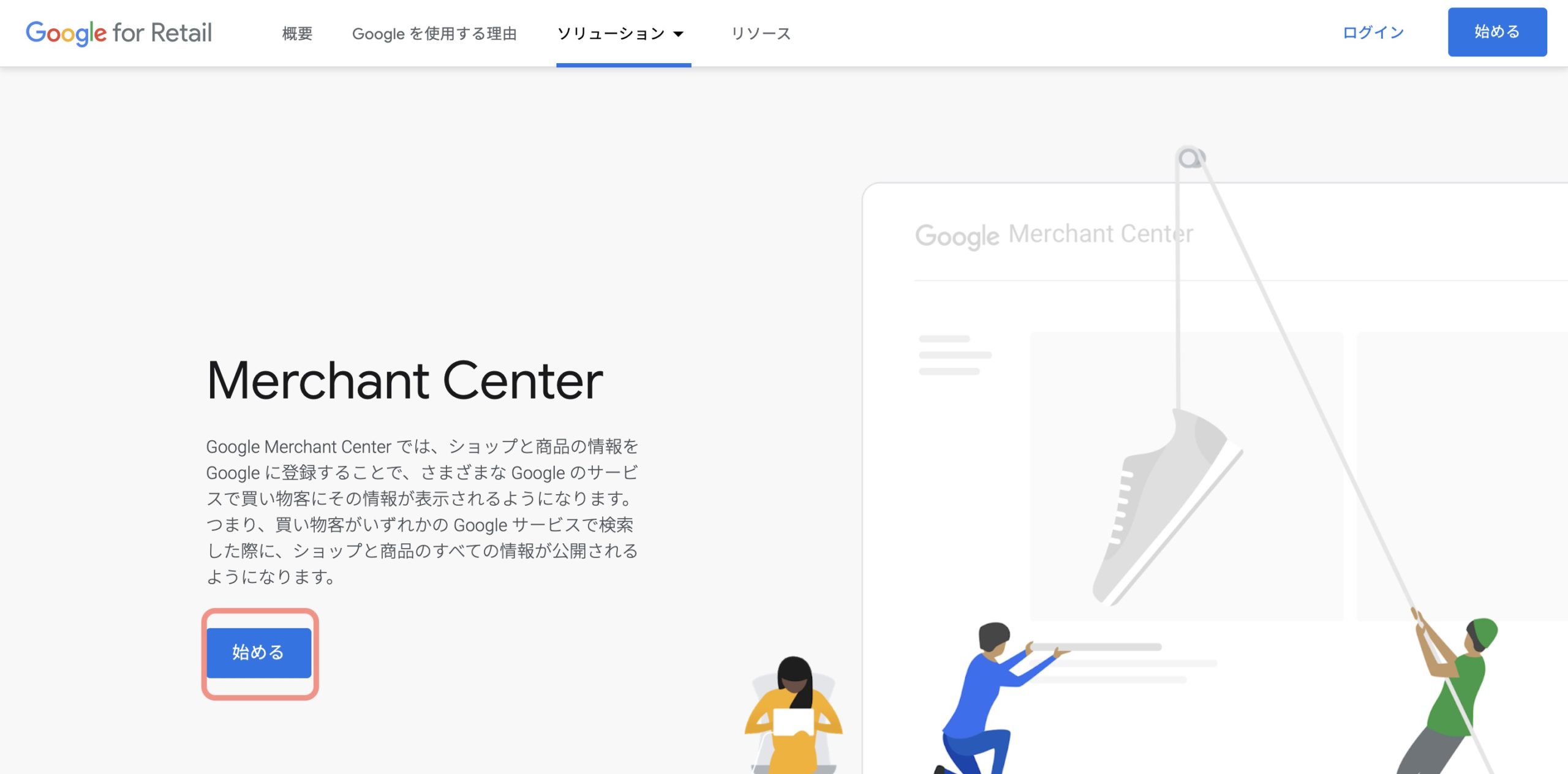
Googleマーチャントセンターと検索して、上記のようなページに移ります。 こちらのリンクから遷移することも可能です。「無料で利用する」といったボタンをクリックし、Googleアカウントでログインします。
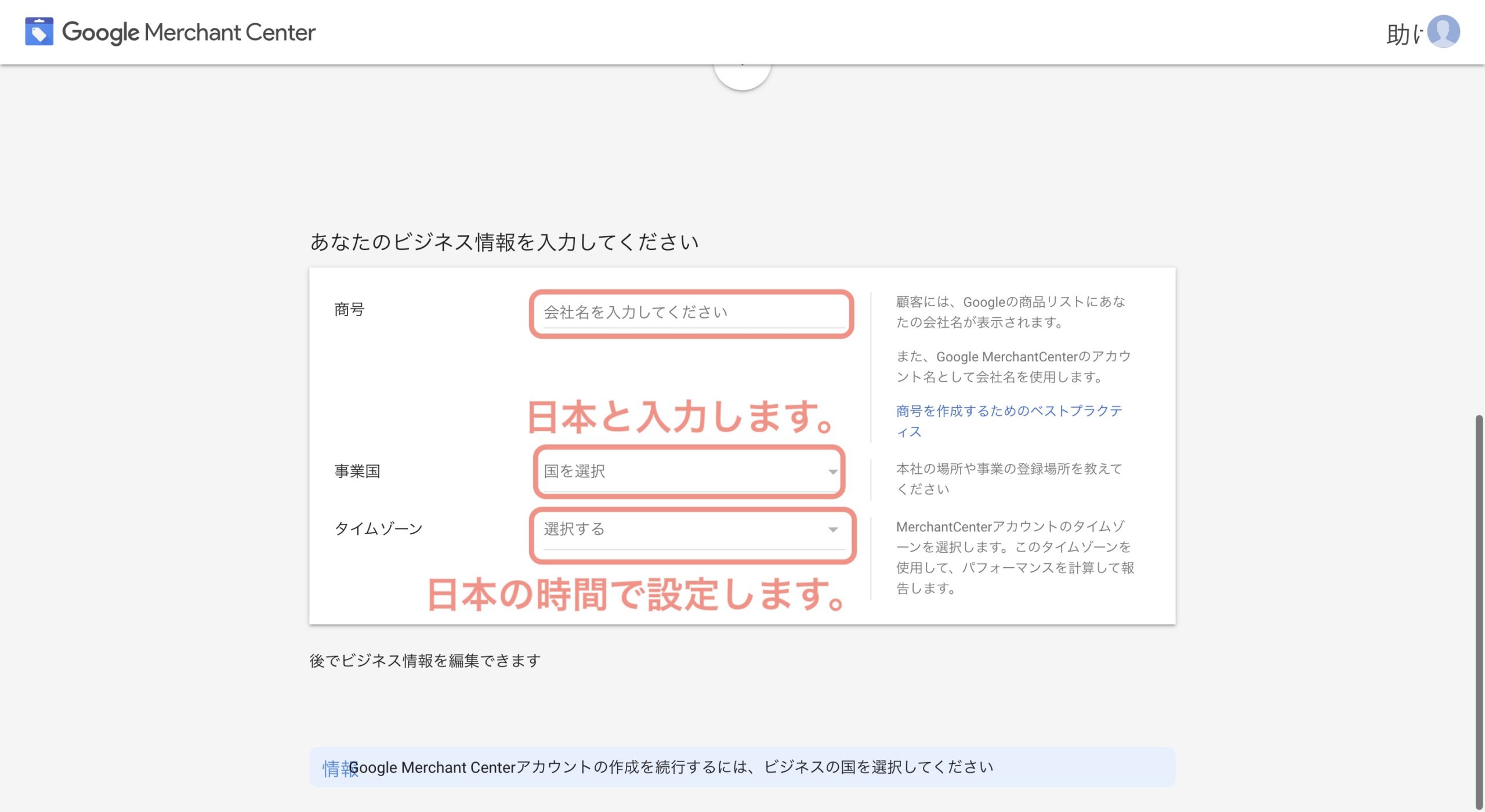
次に、ビジネス情報の入力画面が表示されます。店舗やビジネスの名前、事業を展開している国(日本)、タイムゾーン(日本時間)を正確に入力・設定します。店舗名はECサイト名と一致させることが推奨されます。
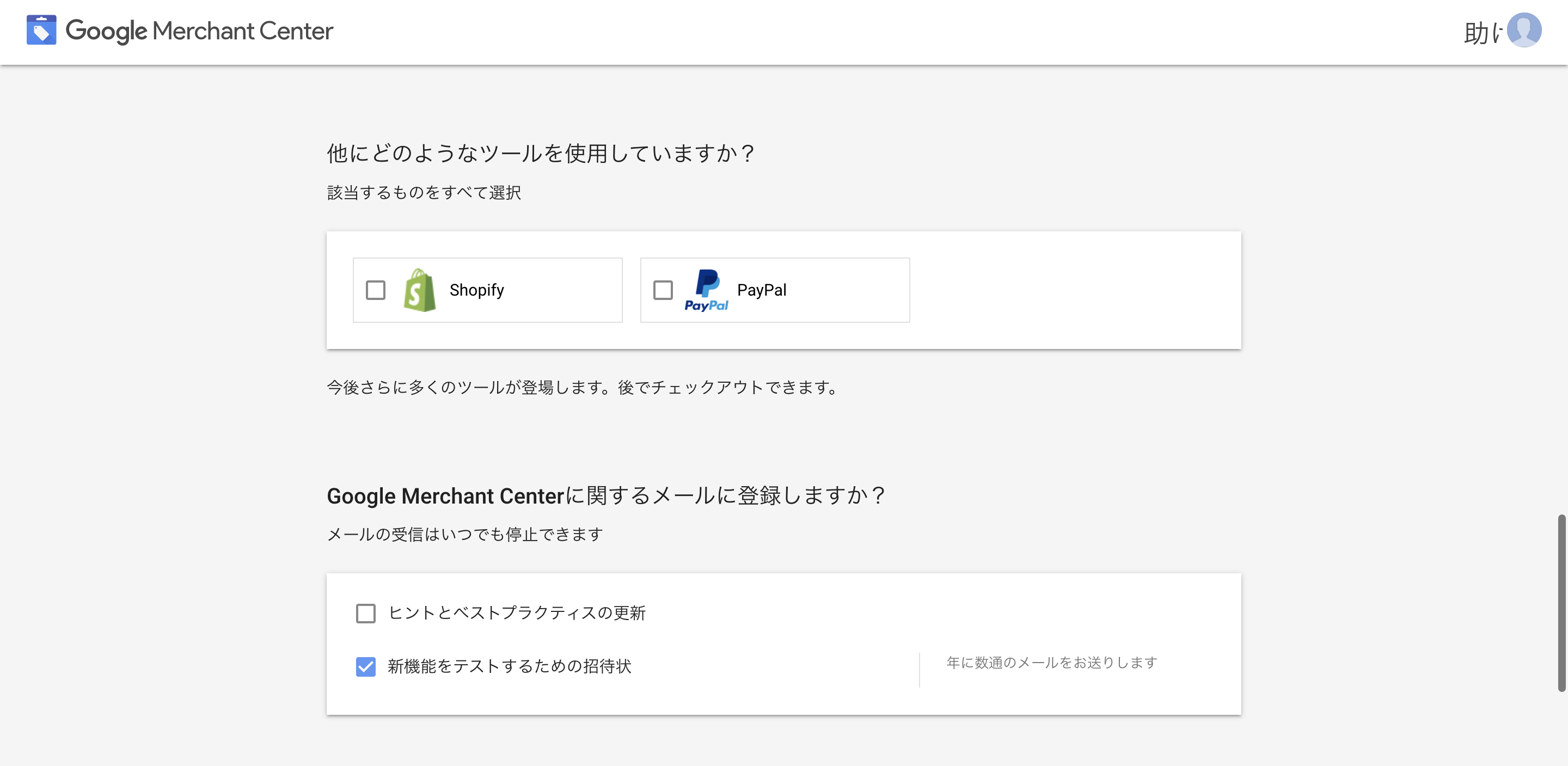
次に、使用するツールを選択する画面が表示されます。ShopifyやPayPalといった外部サービスと連携している場合は、ここでチェックを入れることで後の設定がスムーズになります。メールでの最新情報の受け取りは任意ですので、不要であればチェックを外して問題ありません。

利用規約が表示されますので、内容を確認し、同意のチェックボックスにチェックを入れて「アカウントを作成」をクリックします。これでアカウントの箱は作成されました。
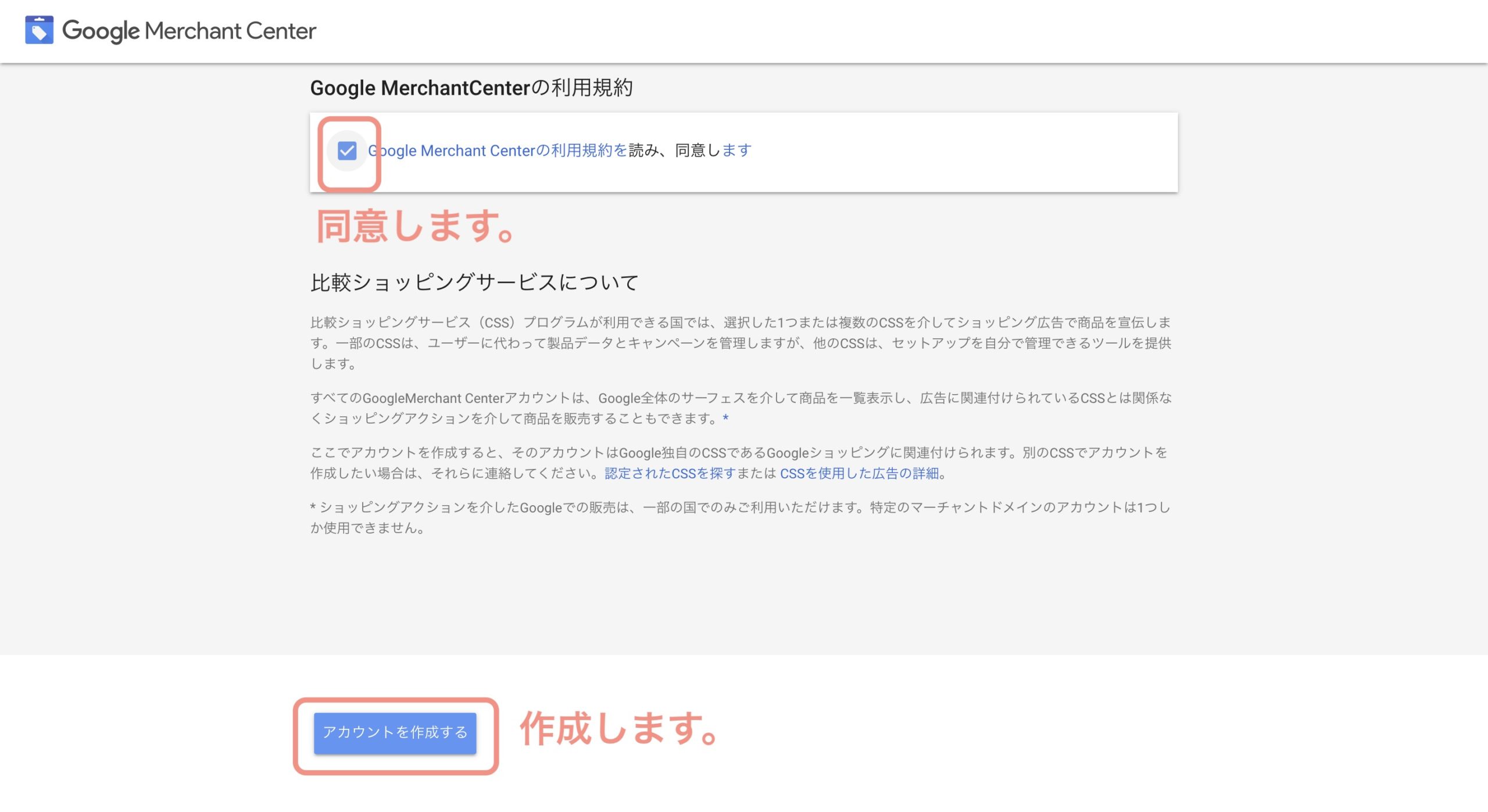
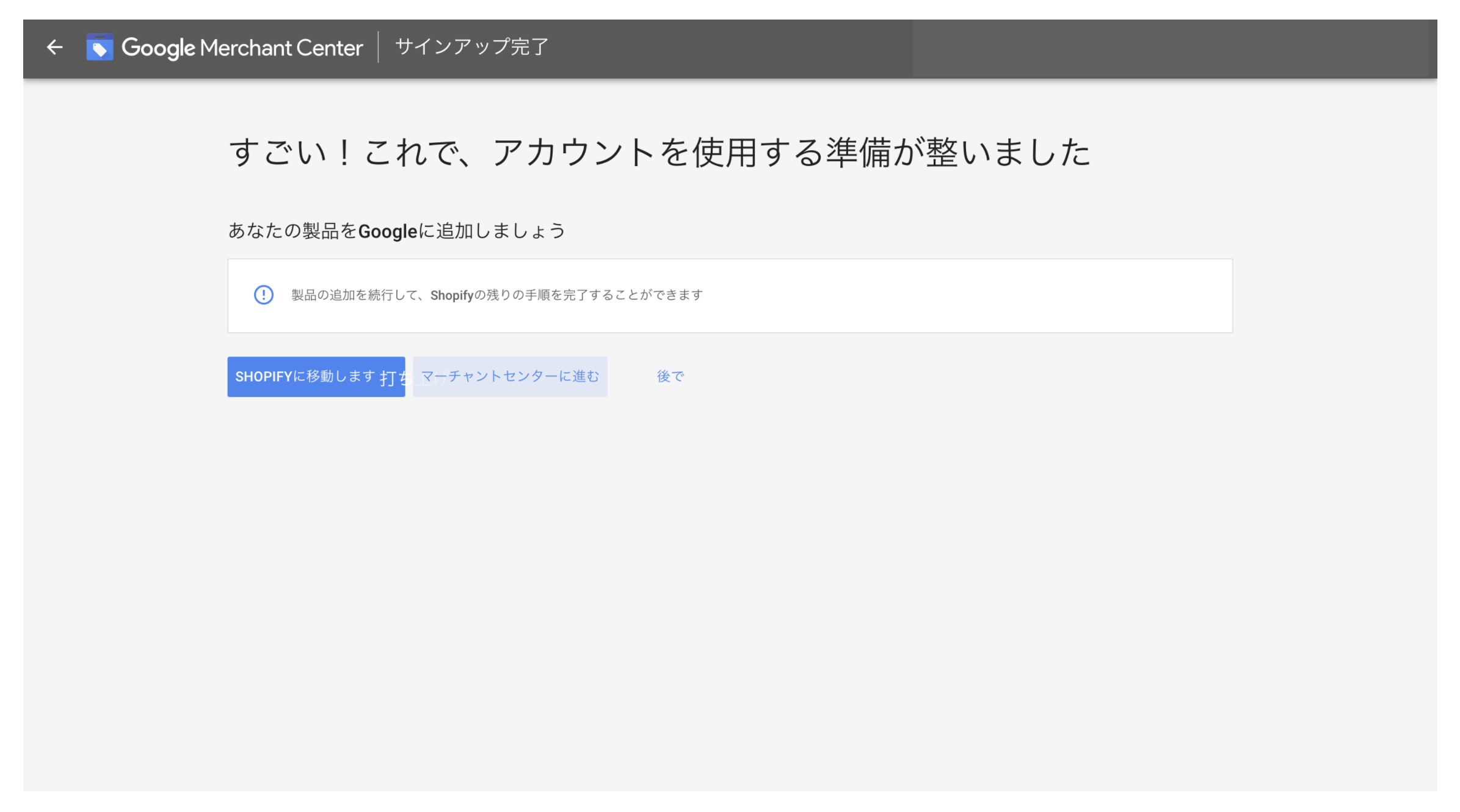
これでMerchant Centerの基本的な登録は完了です。続いて、商品情報を登録するための「フィード」を作成する工程に移ります。
ステップ2:商品フィードの作成とアップロード
商品フィードは、無料リスティングの心臓部です。ここでは最も基本的な「Googleスプレッドシート」を利用した作成方法を解説します。
1. フィードの作成開始
Merchant Centerの左側ナビゲーションメニューから [商品] > [フィード] をクリックします。
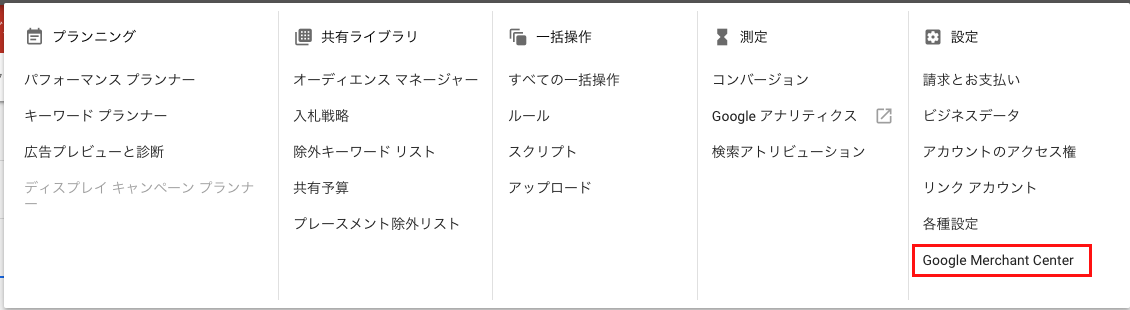
メインのフィードセクションで、青い「+」ボタン(商品フィードを追加)をクリックします。
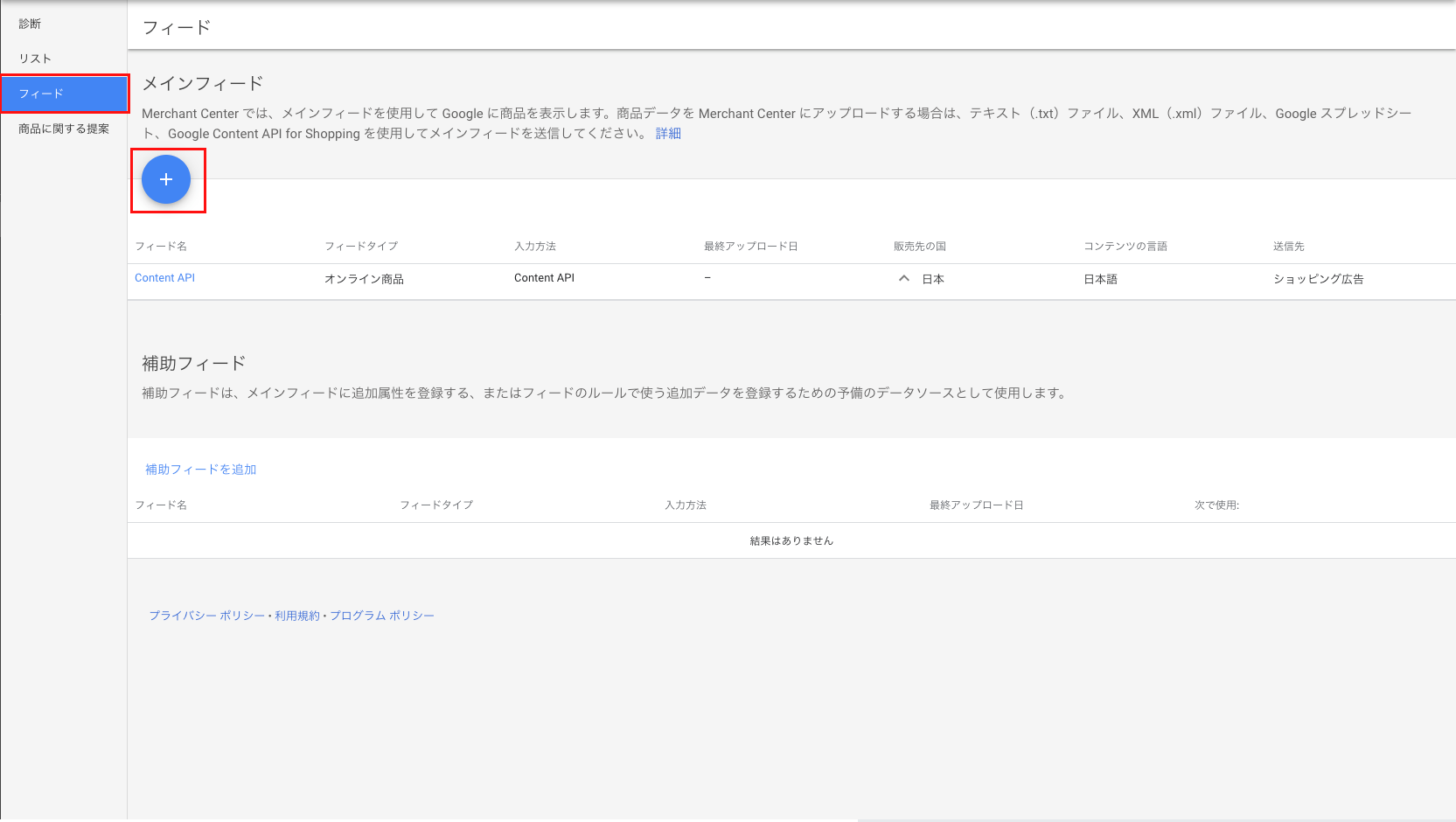
2. 基本情報の設定
販売先の国(日本)と言語(日本語)を選択し、[続行]をクリックします。販売先として「無料商品リスティング」にチェックが入っていることを確認してください。
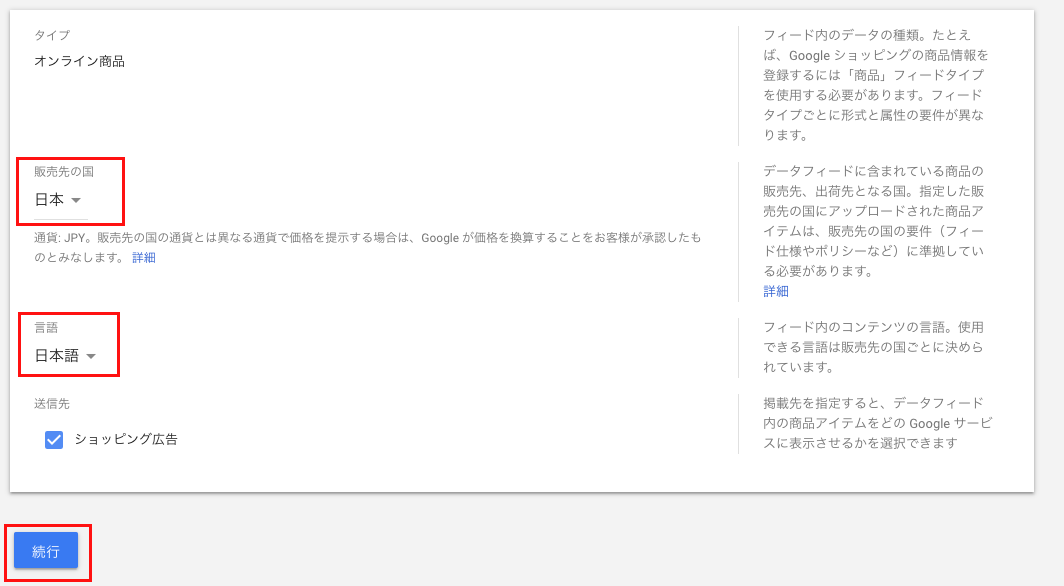
3. フィードの名前と入力方法の選択
フィードに分かりやすい名前(例:primary_feed_jp)を付けます。そして、商品の登録方法として「Googleスプレッドシート」を選択し、[続行]をクリックします。
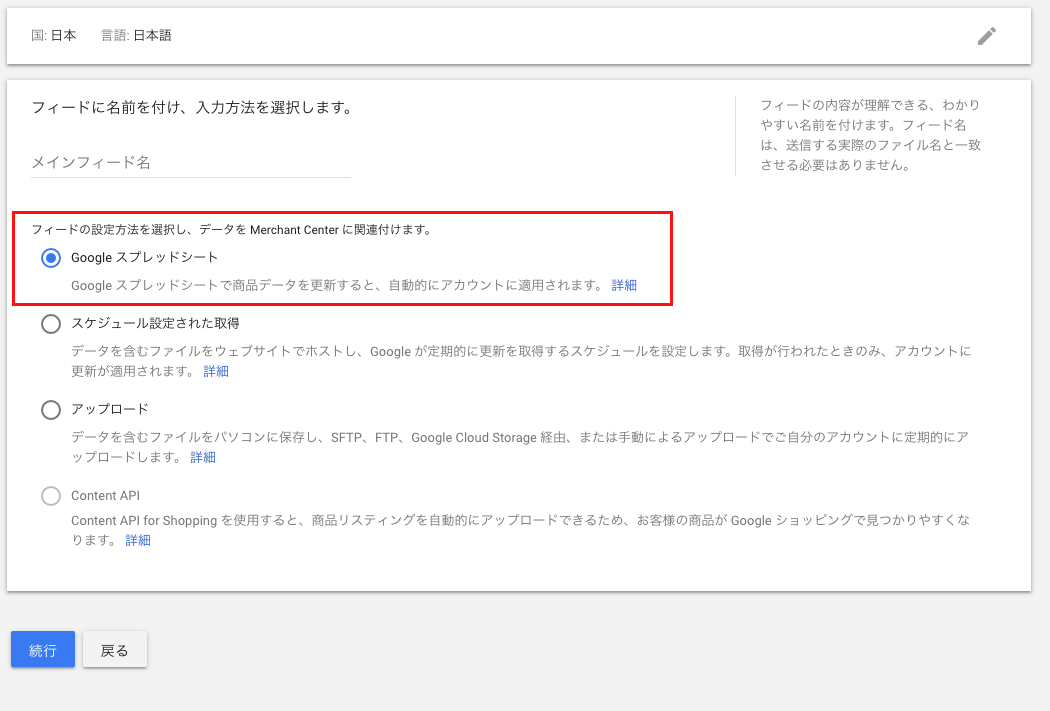
4. スプレッドシートの生成
「新しいGoogleスプレッドシートをテンプレートから作成」を選択します。これにより、必要な属性項目が予め入力されたテンプレートのスプレッドシートが自動で生成されます。Googleアカウントへのアクセス許可を求められた場合は、許可してください。
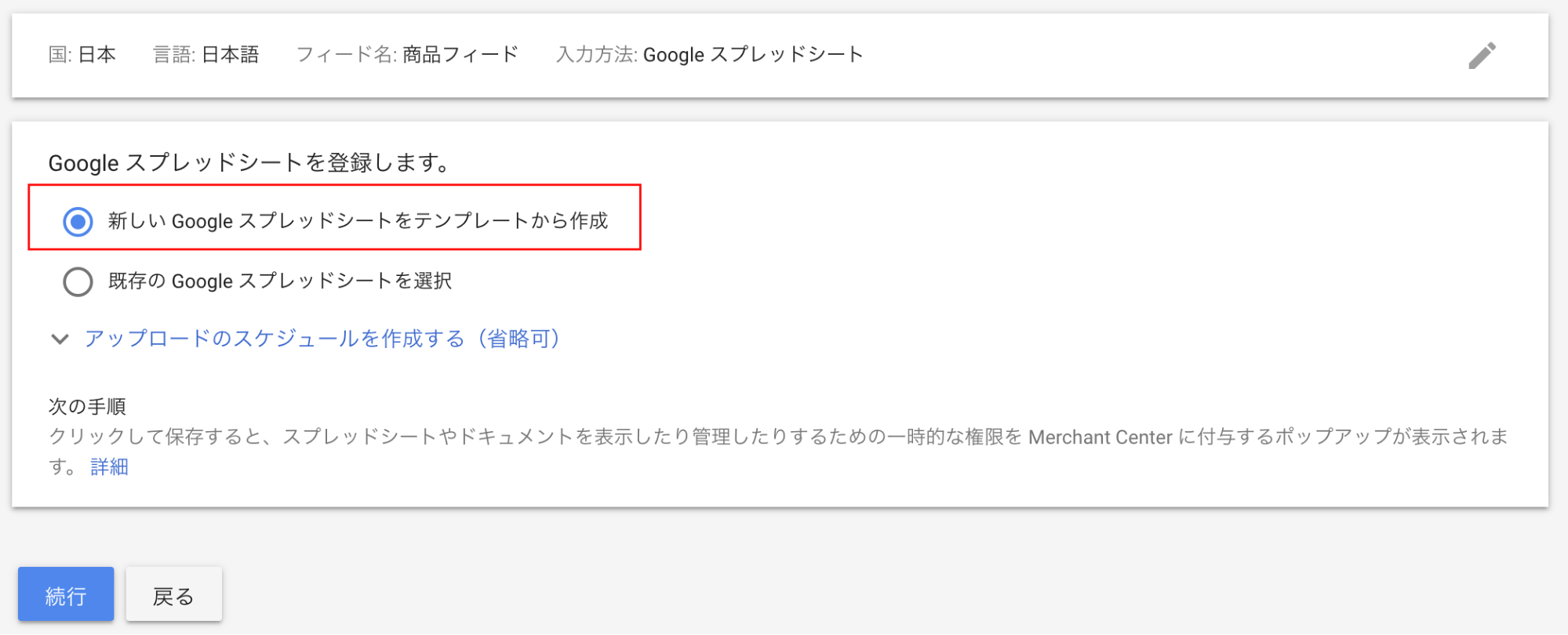
フィードの作成ボタンをクリック後、「今すぐアップロード」の設定画面が表示されますが、まずはスプレッドシートに商品情報を入力する必要があるので、生成されたスプレッドシートへのリンクをクリックしてファイルを開きます。
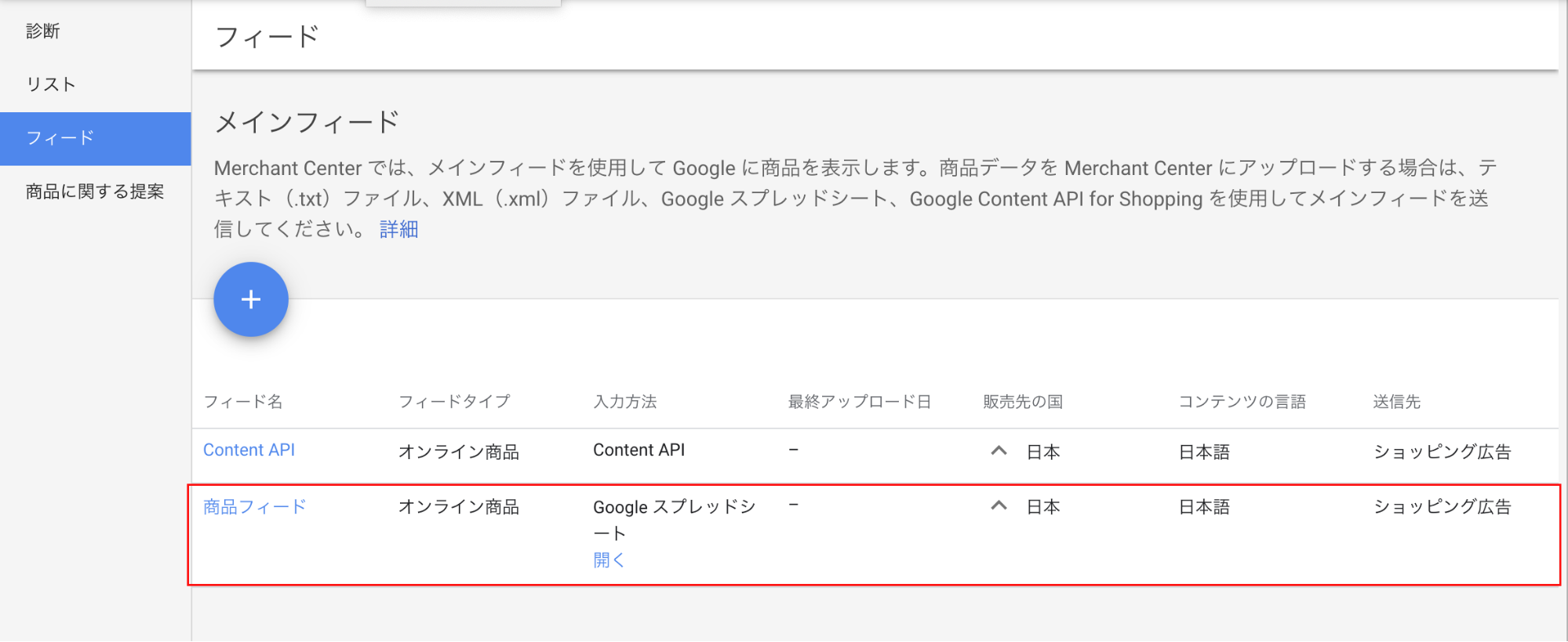
5. スプレッドシートへの商品情報入力
作成された商品フィードのスプレッドシートを開き、商品情報を1行に1商品ずつ入力していきます。
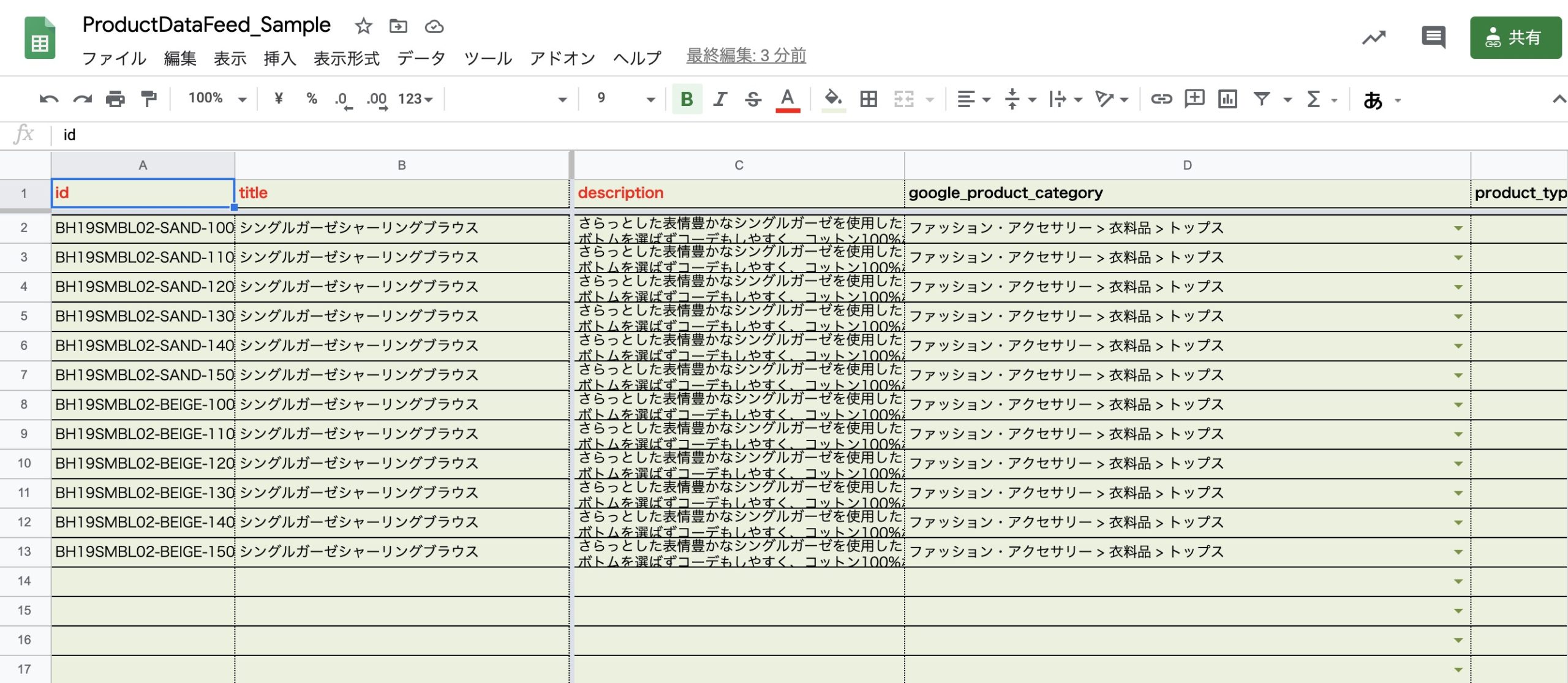
上記のスプレッドシートの、1行目のヘッダーが属性名となります。前述の通り、`id`, `title`, `link`, `image_link`, `price`, `availability`, `description` などが特に重要な項目です。全ての項目が埋まっていることがベストですが、初めての方は最低限、必須項目だけでも正確に入力してください。入力が完了したら、スプレッドシートは自動で保存されます。
6. フィードの初回取得
スプレッドシートの入力が完了したら、Merchant Centerのフィード詳細画面に戻り、「今すぐ再取得」ボタンをクリックします。これにより、Googleがスプレッドシートの情報を読み込み、商品データがMerchant Centerに登録されます。処理には商品数に応じて数分〜数時間かかる場合があります。「処理中」タブで進捗を確認し、エラーが出ていないかを確認してください。
ここまでが、フィードの作成と登録の基本的な流れです。このフィードが承認されれば、無料リスティングに商品が表示されるようになります。
Google無料リスティングのパフォーマンスレポートと効果測定
無料リスティングを開始したら、その効果を定期的に測定し、改善に繋げていくことが重要です。Merchant Centerには、無料リスティングの掲載結果を確認するためのパフォーマンスレポート機能が標準で備わっています。
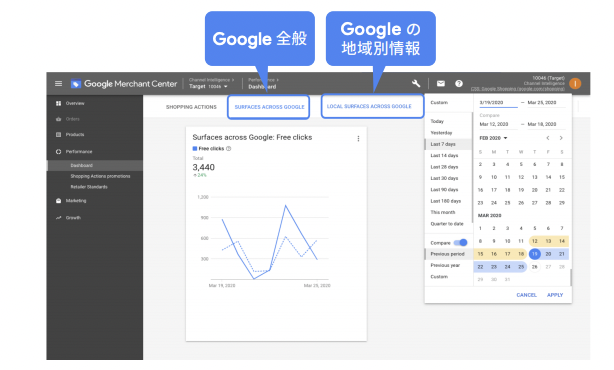
ショッピングタブの無料リスティングのリリースに伴い、Merchant Centerの「パフォーマンス ダッシュボード」に2つの新しいタブが追加され、オンラインとローカルの在庫について、料金が発生しないクリックのレポートをMerchant Centerで確認できるようになりました。
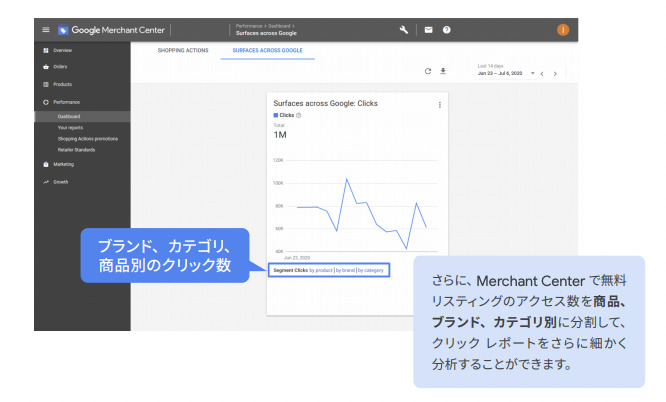
実際に無料リスティングで商品が掲載されると、 Merchant Centerのマイレポートから表示回数・クリック数・クリック率などの数値を確認できます。これらの指標を正しく理解し、データに基づいた改善アクションを行うことが成果向上の鍵となります。
Merchant Centerでのトラフィックレポートの見方と活用法
Merchant Centerの左側ナビゲーションメニューから [掲載結果] > [ダッシュボード] をクリックすると、無料リスティングのパフォーマンス概要を確認できます。
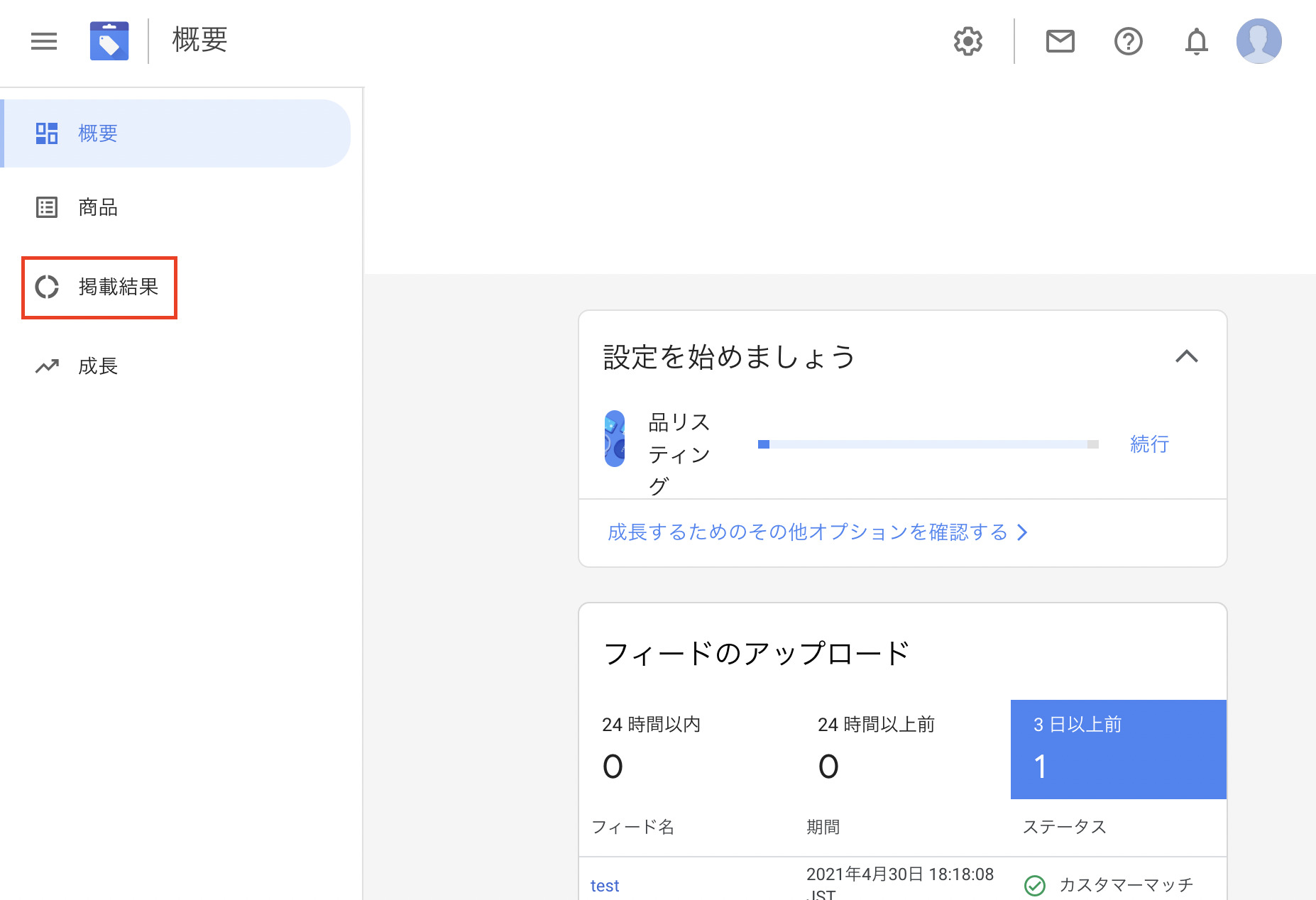
ここで確認できる主な指標は以下の通りです。
- 表示回数 (Impressions): 商品がGoogleの検索結果などに表示された合計回数です。この数値が低い場合は、商品データのタイトルや説明文がユーザーの検索クエリと合致していない、または競合が多すぎる可能性があります。
- クリック数 (Clicks): 表示された商品がユーザーによってクリックされた合計回数です。ECサイトへの直接的なトラフィック数を示します。
- クリック率 (CTR: Click Through Rate): 表示回数に対するクリック数の割合(クリック数 ÷ 表示回数)です。この数値が高いほど、商品がユーザーにとって魅力的であると判断できます。CTRが低い場合は、商品画像や価格、タイトルの見直しが必要です。
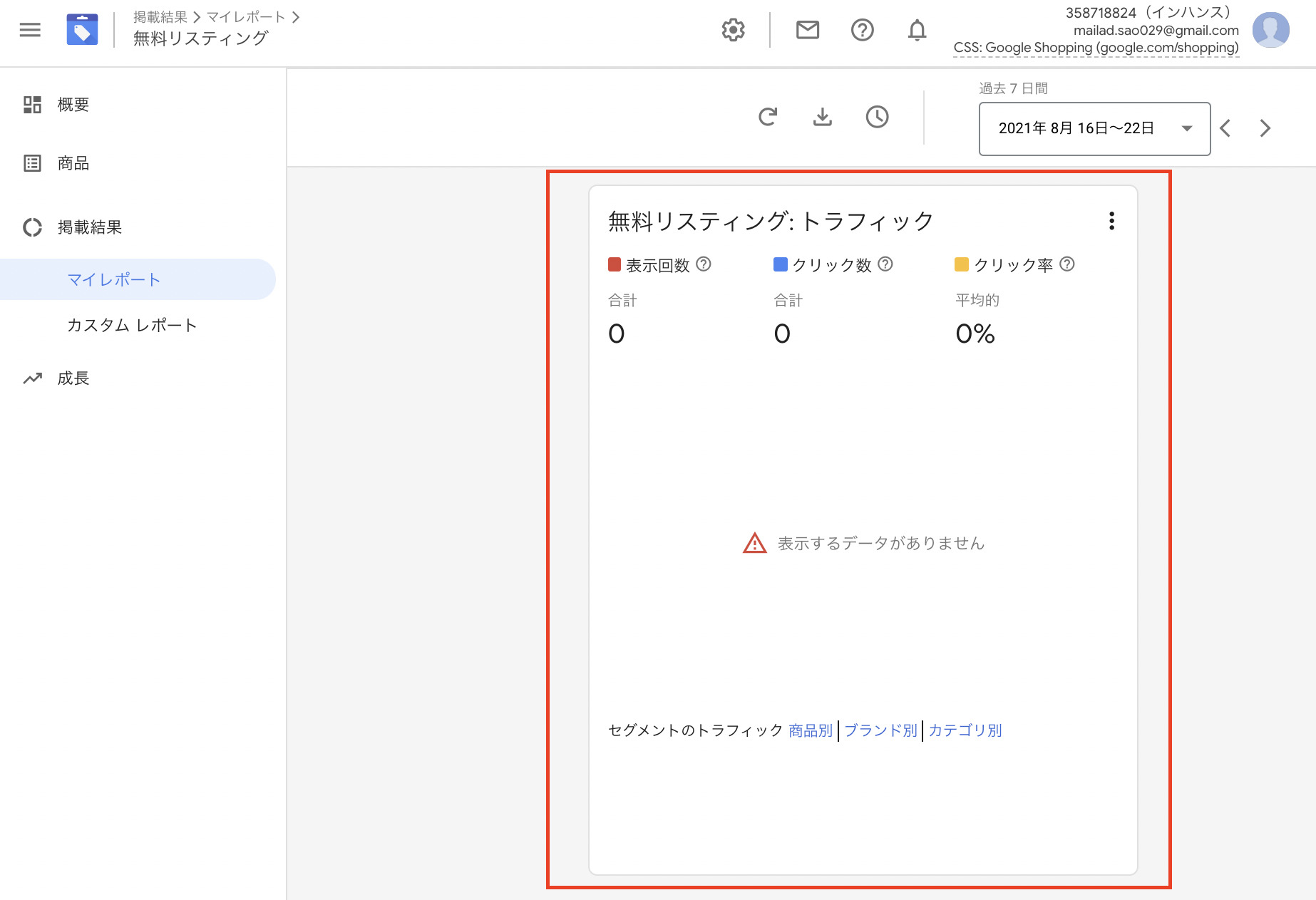
「マイレポート」をクリックすると、これらの指標を商品別、ブランド別、カテゴリ別に絞り込んで分析できます。このデータを活用することで、以下のような具体的な改善アクションに繋げることができます。
- クリック数は多いが売上に繋がっていない商品: 商品ページ自体に問題(価格、商品説明、在庫など)がある可能性があります。ランディングページの改善を検討します。
- 表示回数は多いがクリック率が低い商品: 多くのユーザーの目に触れているものの、魅力を伝えきれていません。商品画像の質を上げる、価格を見直す、タイトルをより具体的にする、といった対策が有効です。
- クリック数も表示回数も多い人気商品: これらの商品は自社の「売れ筋」候補です。在庫を切らさないように管理を徹底し、有料のショッピング広告でさらに露出を強化することも有効な戦略です。
Google アナリティクスでの正確なコンバージョン計測
Merchant Centerのレポートは手軽ですが、サイト訪問後の行動、特に「コンバージョン(購入)」までを追跡することはできません。より正確な効果測定を行うためには、Google アナリティクス(GA4)との連携が不可欠です。
デフォルトの状態では、無料リスティング経由のトラフィックは、Google アナリティクス上で参照元/メディアが「google / organic」として計測されてしまいます。これは、通常の自然検索(SEO)経由のトラフィックと同じ分類になるため、無料リスティング単独の効果を正確に把握することが困難です。
この問題を解決し、トランザクションまで正確に計測するためには、商品フィードの `link [商品リンク]` 属性に、UTMパラメータと呼ばれる識別子を付与したURLを設定するのが最も効果的です。
具体的には、以下のようにパラメータを設定します。
- 元のURL: `https://example.com/product/123`
- パラメータ付与後のURL: `https://example.com/product/123?utm_source=google&utm_medium=shopping&utm_campaign=free_listings`
このURLをフィードの `link` 属性に設定することで、GA4ではこのトラフィックを「参照元:google」「メディア:shopping」「キャンペーン:free_listings」として明確に識別できるようになります。これにより、無料リスティング経由のセッション数、コンバージョン数、そして売上金額までを正確に追跡し、費用対効果を算出することが可能になります。
なお、有料のショッピング広告と併用する場合は、ショッピング広告用のパラメータを `ads_redirect [広告リダイレクト]` 属性に設定し、無料リスティング用のパラメータを `link [商品リンク]` 属性に設定することで、両者の成果を明確に区別して計測できます。
引用:無料商品リスティングのパフォーマンス レポートについて – Google Merchant Center ヘルプ
Google無料リスティングのまとめ
本稿では、Google無料リスティングの基本的な仕組みから、具体的な設定手順、そして成果を最大化するための最適化・効果測定の方法までを網羅的に解説いたしました。無料リスティングは、広告費をかけることなく、購買意欲の高いユーザーに自社商品を直接アピールできる、非常に強力なマーケティングツールです。
既にショッピング広告を利用している事業者様にとっては、既存の資産を活用して数クリックで始められる手軽な追加施策となります。また、これまで広告予算の都合で参入が難しかった事業者様にとっては、EC事業の成長を加速させる大きなチャンスです。今回ご紹介した手順に沿って設定を進め、質の高い商品データフィードを継続的に提供・改善していくことで、着実に成果へと繋げることが可能です。
ぜひこちらの記事を参考に、貴社のビジネス成長の一助として無料リスティングをご活用いただけますと幸いです。
当社では、AI超特化型・自立進化広告運用マシン「NovaSphere」を提供しています。もしこの記事を読んで
・理屈はわかったけど自社でやるとなると不安
・自社のアカウントや商品でオーダーメイドでやっておいてほしい
・記事に書いてない問題点が発生している
・記事を読んでもよくわからなかった
など思った方は、ぜひ下記のページをご覧ください。手っ取り早く解消しましょう
▼AI超特化型・自立進化広告運用マシンNovaSphere▼

![デジマラボ [Digima Labo] by チャンキョメ](https://digima-labo.com/wp-content/uploads/2023/06/logo_dezimalabo_2212763.png)








